AppleWatchで音楽を聴く方法
公開: 2022-01-29iPhoneが便利かどうかに関係なく、AppleWatchから音楽を聴くことは便利なオプションです。 ただし、時計でお気に入りの曲をどのように聴くかは、モデルとOSのバージョンによって異なります。 watchOS4.1以降を実行しているAppleWatchであれば、iPhoneで作成されたアルバムやプレイリストを聴くことができます。 また、Pandora、Spotify、iHeartRadioなどの音楽ストリーミングアプリや、Apple Music(サブスクライバーの場合)を聴くこともできます。
Apple Watch Series 3以降をお持ちの場合は、上記のすべてを実行できますが、AppleRadioやiCloudを介して同期した音楽にリンクすることもできます。 クラウドから直接音楽をストリーミングすることもできます。 AppleWatchで音楽を聴くためのさまざまな方法を見てみましょう。
WatchOSを更新する
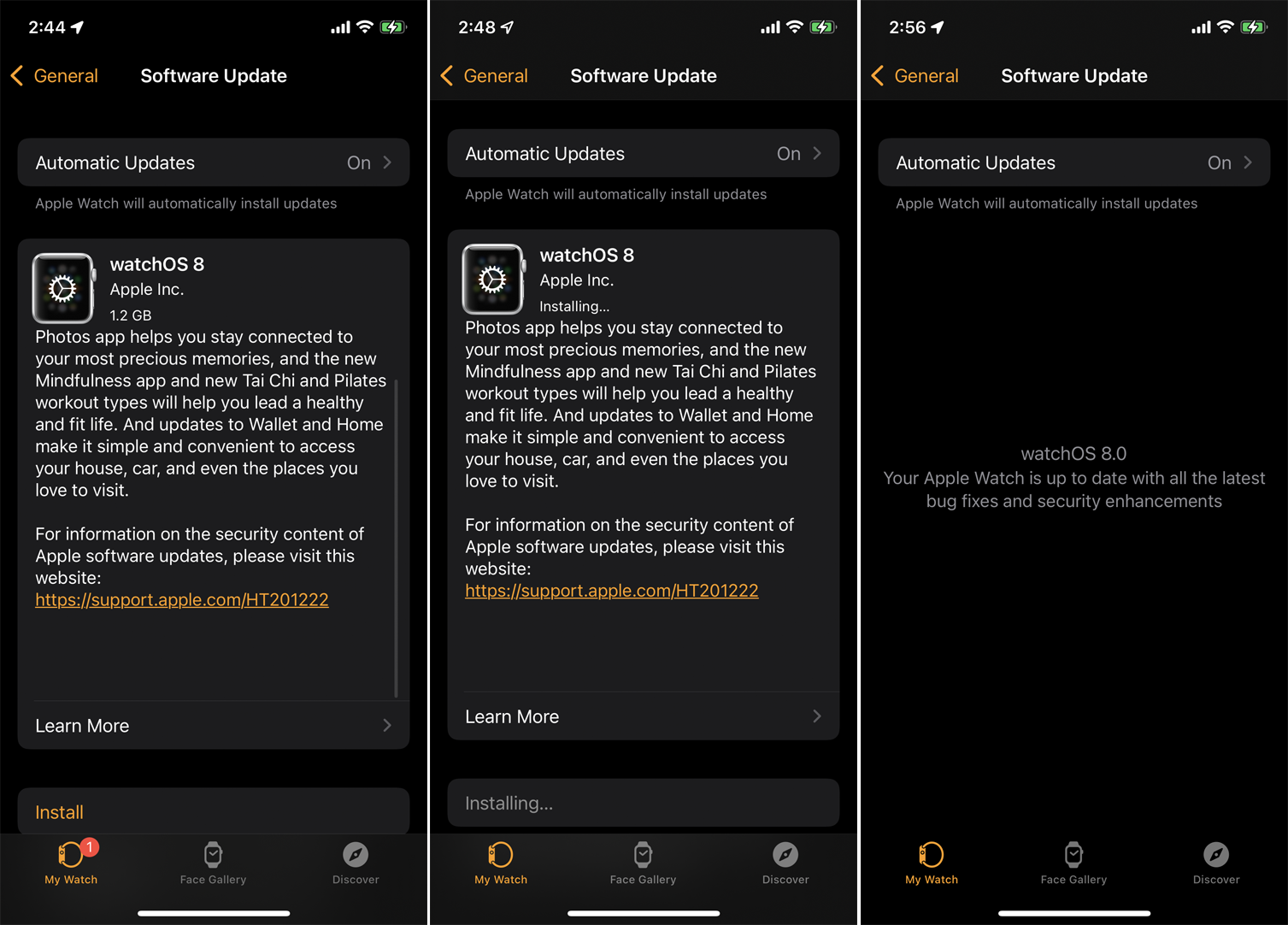
まず、時計が最新のOSを実行していることを確認します。 iPhoneで時計アプリを開くか、時計で設定アプリを開きます。 [一般]> [ソフトウェアアップデート]に移動します。 アプリは、ソフトウェアが最新であることを通知するか、最新のアップデートをダウンロードしてインストールするように求めます。
時計をペアリングする
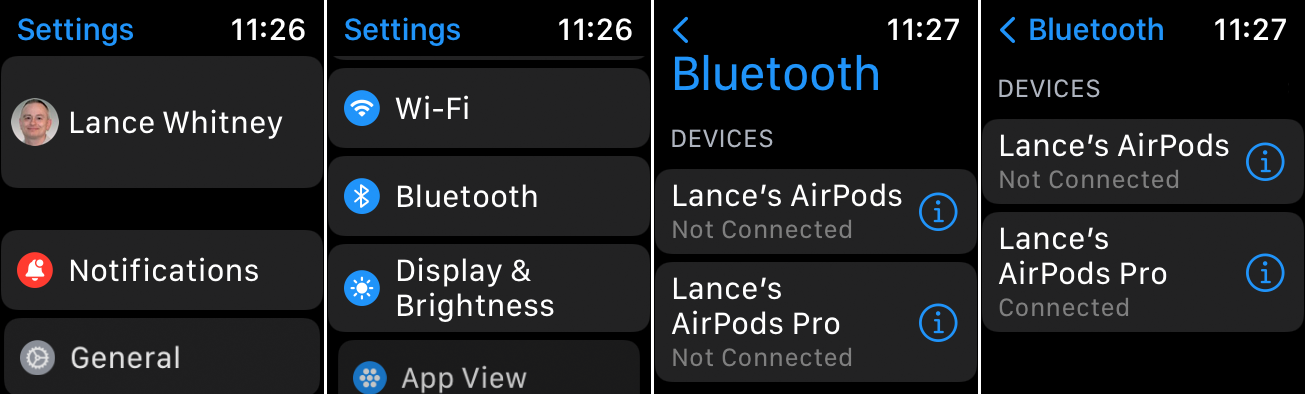
次に、時計をBluetoothイヤホンまたはスピーカーとペアリングする必要があります。 これを行うには、Bluetoothデバイスがオンでペアリングモードになっていることを確認します。 Apple Watchで、 [設定]> [Bluetooth]に移動します。 Bluetoothデバイスが一覧表示され、ペアリングモードになります。 デバイスの名前をタップします。 ステータスは、接続されていることを示しているはずです。
音楽を追加

どのAppleWatchでも、アルバムやプレイリストを時計と同期できます。 プレイリストがない場合は、必要に応じて携帯電話で簡単に作成できます。 iPhoneで、 [設定]> [Bluetooth]に移動し、Bluetoothがオンになっていることを確認します。
iPhoneでWatchアプリを開き、 [マイウォッチ]セクションを開いて、[音楽]をタップします。 次に、最近の音楽を有効にして、最近聴いた音楽を自動的に追加できます。 次に、[音楽の追加]をタップして、追加するアルバムまたはプレイリストを見つけます。 いずれかを選択し、上部のプラス( + )アイコンをタップしてから、時計を充電器に接続して、音楽を同期させます。
あなたの時計で聞く
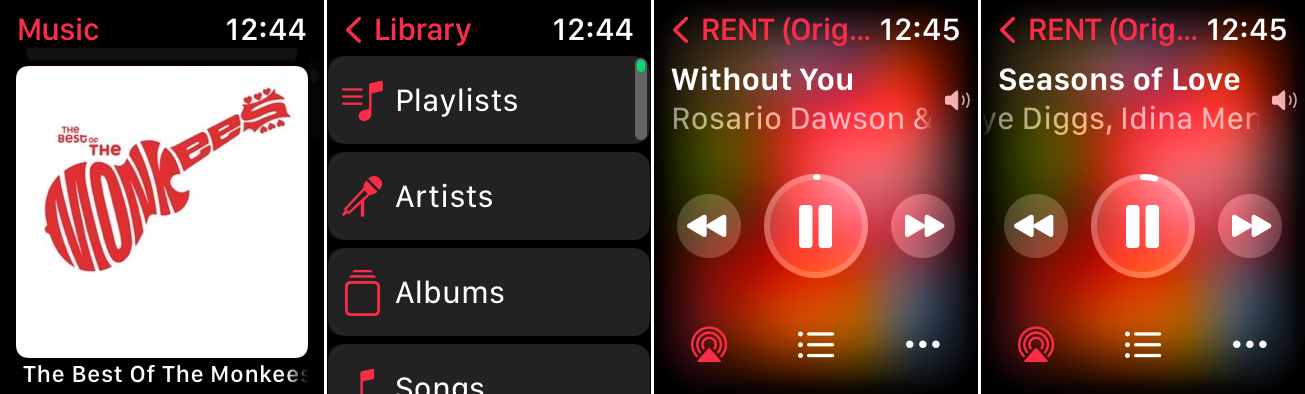
時計にセグエし、デジタルクラウンを押してホーム画面にジャンプします。 ミュージックアプリを開き、アルバムとプレイリストのサムネイルをめくります。 ライブラリエントリをタップして、時計に追加したすべてのプレイリスト、アーティスト、アルバム、または曲を閲覧します。
聞きたいエントリをタップします。 音楽を再生して一時停止したり、次のトラックにジャンプしたり、前のトラックに戻ったりすることができます。 デジタルクラウンを回して音量を調整します。
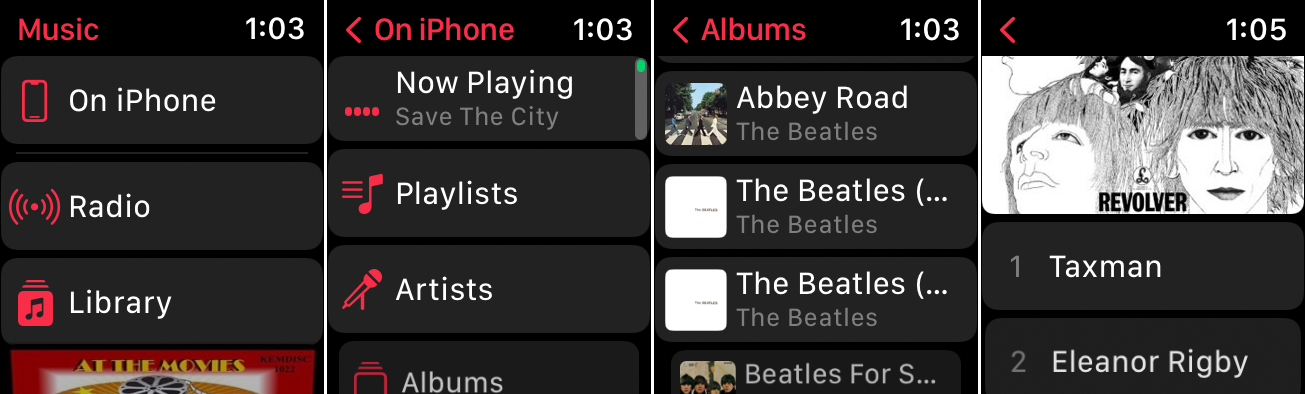
AppleWatchを介してiPhoneから音楽を聴くこともできます。 時計の音楽アプリで、[ iPhone]、[再生中]、[ラジオ] 、[ライブラリ]の一覧が表示されるまで上にスワイプします。 [ iPhone ]をタップすると、iPhoneで再生できるすべてのアルバムと曲をスワイプできます。
AppleRadioを聞く
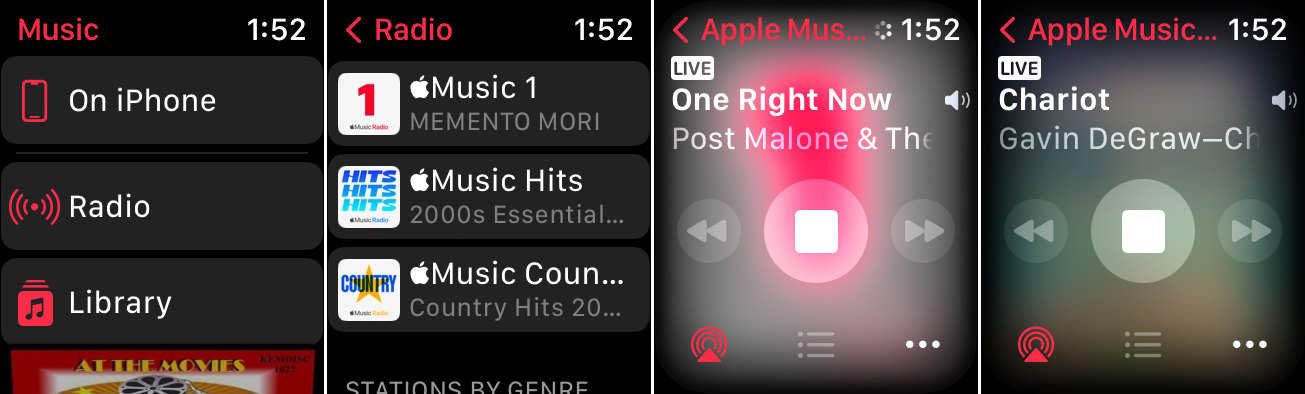
Apple Watch Series3以降およびwatchOS4.1以降では、AppleRadioからステーションを聞くことができます。 ホーム画面から、 AppleMusicアイコンをタップします。 さまざまなステーションのサムネイルをスワイプするか、Apple Music 1ラジオステーションをタップして、現在の生放送を聞きます。
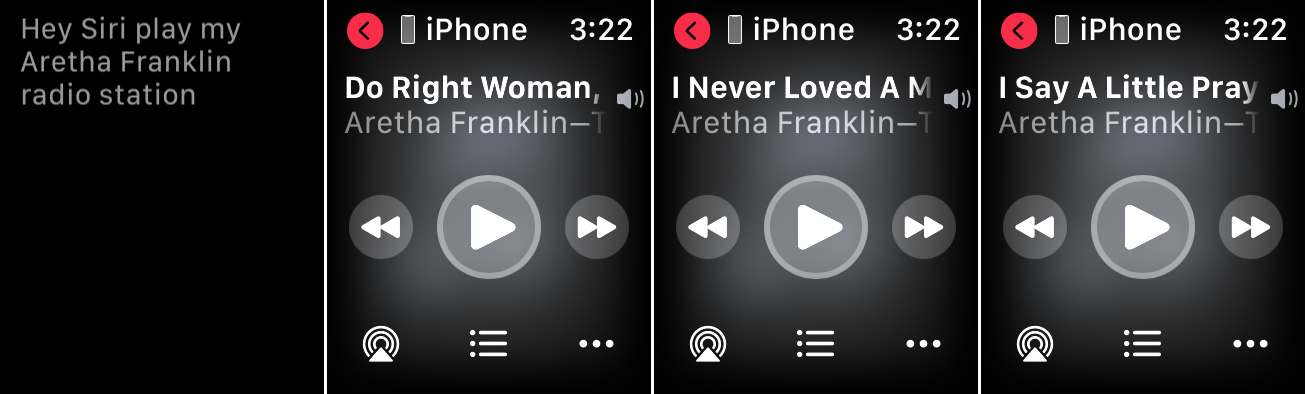
Apple Radioでカスタムラジオ局を再生するには、Siriの助けを借りる必要があります。 「HeySiriが私の[ステーション名]ラジオ局を再生して」と言って、時計で1つ再生します。 その後、時計はステーションの再生を開始します。 Apple Musicの加入者は、ステーションと呼ばれるエントリを利用できます。このエントリを使用すると、ジャンルごとにさまざまなステーションを聴くことができます。

Siriで聞く
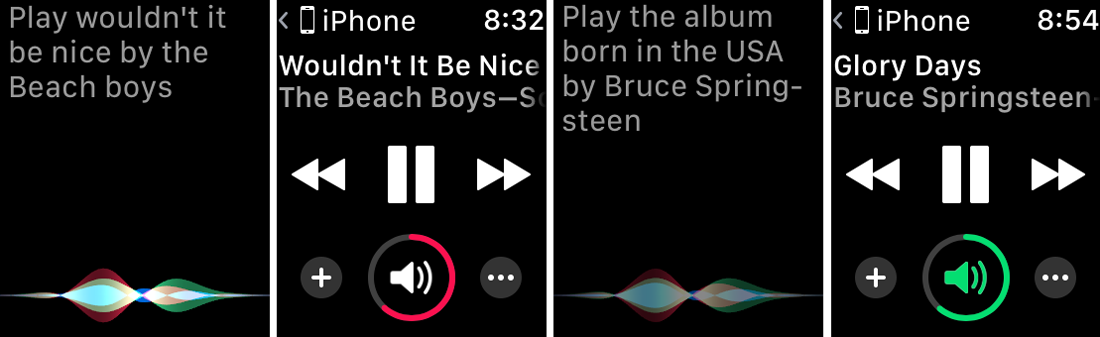
さらに、Appleは現在、月額4.99ドルの特別な音声プランを提供しており、iPhoneのiOS15.2以降でアクセスできます。 このプランでは、Siriを使用して、Appleの広大な世界で曲やアルバムをリクエストする必要があります。 自分のライブラリにすでに含まれている曲ではなく、お気に入りの曲を考えてみてください。
「HeySiri、[曲の名前]を再生」または「HeySiri、[アーティストの名前]でアルバム[アルバムの名前]を再生」または「HeySiri、[アーティストの名前]の音楽を再生」または「HeySiri、 [ジャンル名]を再生してください。」 その曲がAppleMusicにある限り、Siriはあなたの要求に対応するはずです。
時計に音楽プレーヤーが表示されるので、曲の一時停止、再生、音量調節を行うことができます。 「HeySiri、音楽を止めて」と言うと、再生を停止できます。
iCloudミュージック
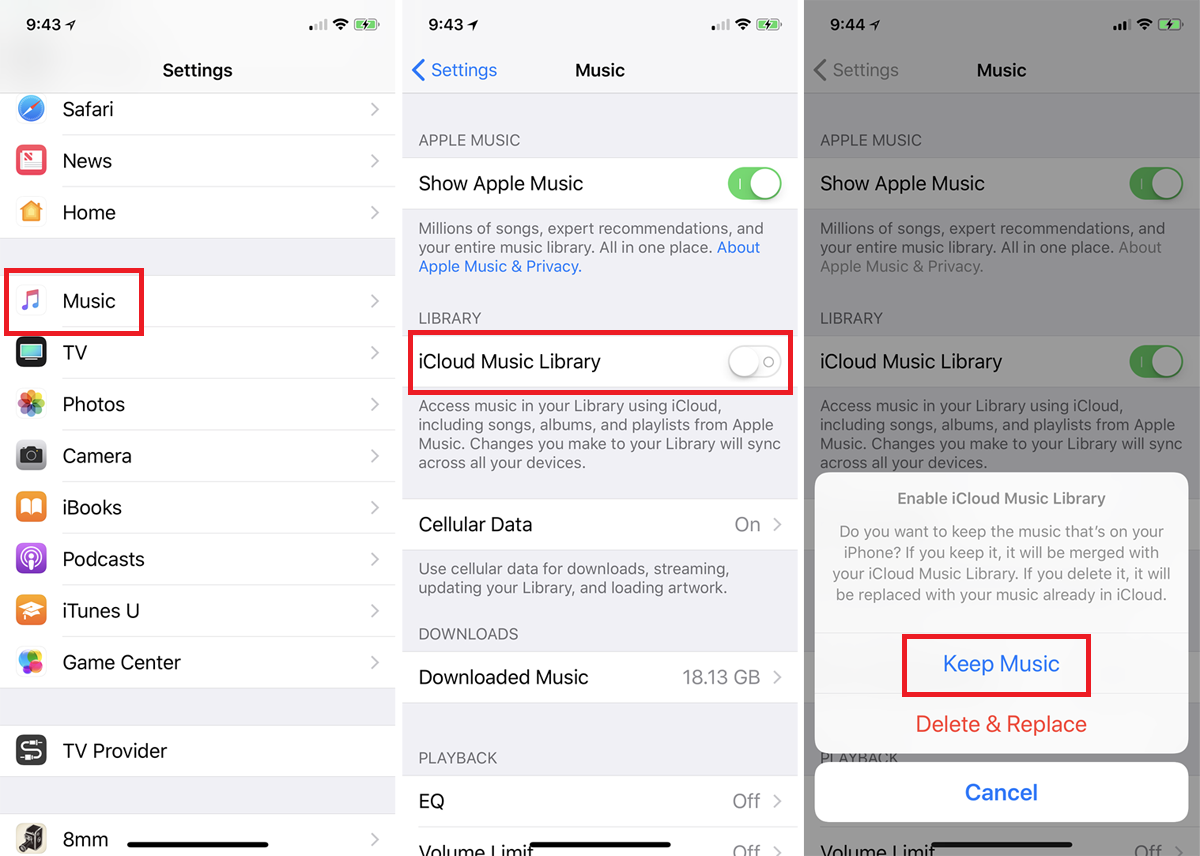
Apple Musicサブスクリプションを使用すると、音楽をiCloudに同期して、個別に同期しなくてもApple Watch Series3以降で再生することができます。 これを設定するには、携帯電話で[設定]> [音楽]を開き、 iCloudミュージックライブラリをオンにします。 音楽を保持するか、削除して置き換えるかを尋ねられます。 あなたの最善の策は、 KeepMusicを選択することです。
または、iTunesからこれを行うこともできます。 Windows PCで、iTunesを開き、[設定]に移動します。 「一般」タブで、「 iCloudミュージックライブラリ」オプションをチェックします。 時計で音楽アプリを開き、カテゴリの1つをタップして、同期されたすべての音楽を表示します。
Spotifyを聴く
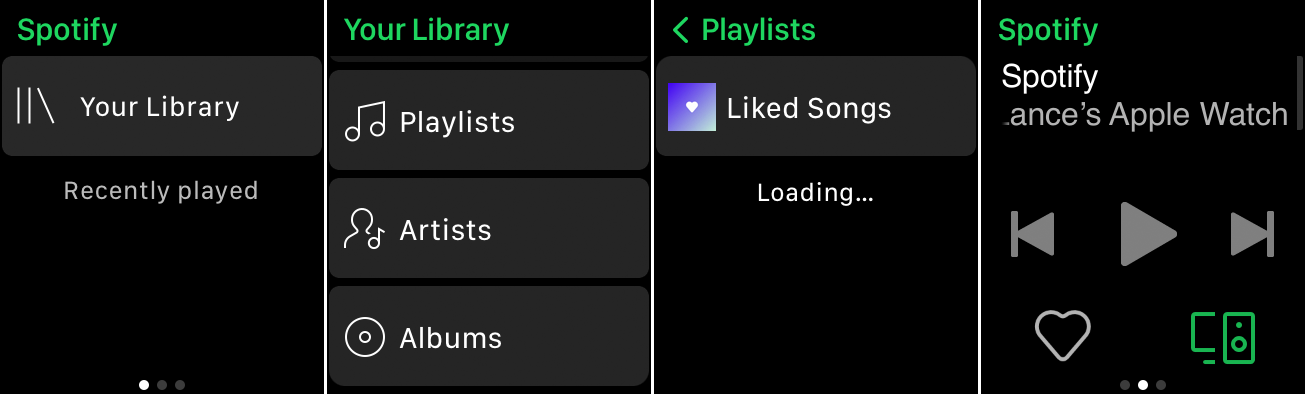
Spotifyアプリをダウンロードして、時計で開きます。 無料のSpotifyアカウントを使用すると、最近再生された音楽のリストが表示されます。 聞きたいプレイリストまたはステーションをタップします。 プレーヤー画面で、一時停止したり、次のトラックにジャンプしたり、前のトラックに戻ったりすることができます。 特定のBluetoothデバイスを介してサウンドをパイプすることもできます。 有料のSpotifyプレミアムアカウントを使用すると、好きな曲を任意の順序で再生したり、オフラインで聴いたり、広告を避けたりすることができます。 音楽リストとプレーヤー画面の間を行き来するには、左または右にスワイプするだけです。
Pandoraを聞く
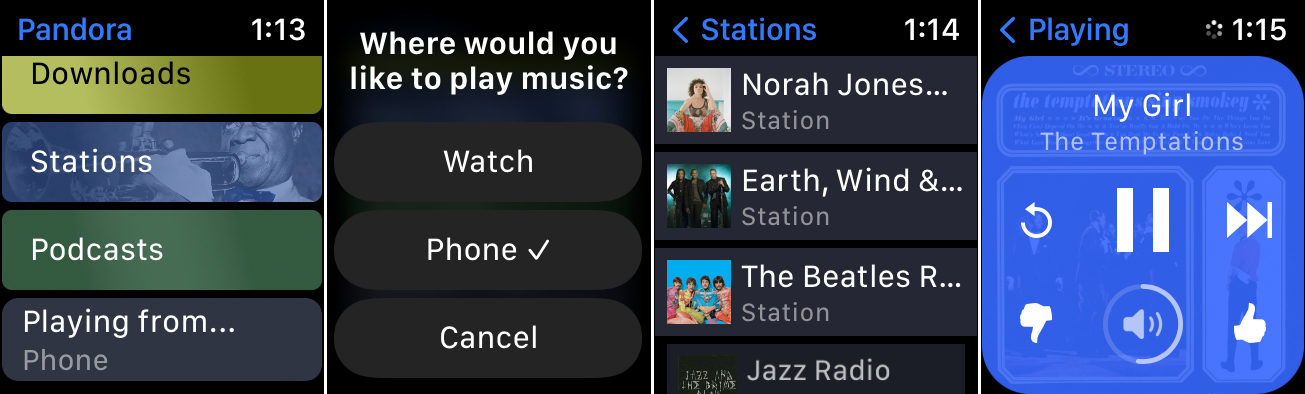
Apple WatchでPandoraアプリを使用するには、watchOS6以降を搭載したWatchSeries 3以降と、iOS13以降を搭載したiPhoneが必要です。 PandoraアプリをiPhoneから、または時計に直接ダウンロードします。
時計をリモコンとしてiPhoneからPandoraを聴くか、時計からPandoraを聴きます。 メイン画面で、[再生元]をタップし、[ウォッチ]を選択します。 [ステーション]をタップし、ステーションを選択してリスニングを開始します。
Pandora Plus、Pandora Premium、またはPandora Premium Familyの有料サブスクライバーの場合は、音楽を携帯電話にダウンロードしてオフラインで聴くことができます。 ウォッチアプリで、ダウンロードエントリをタップして、ダウンロードした音楽にアクセスします。
iHeartRadio
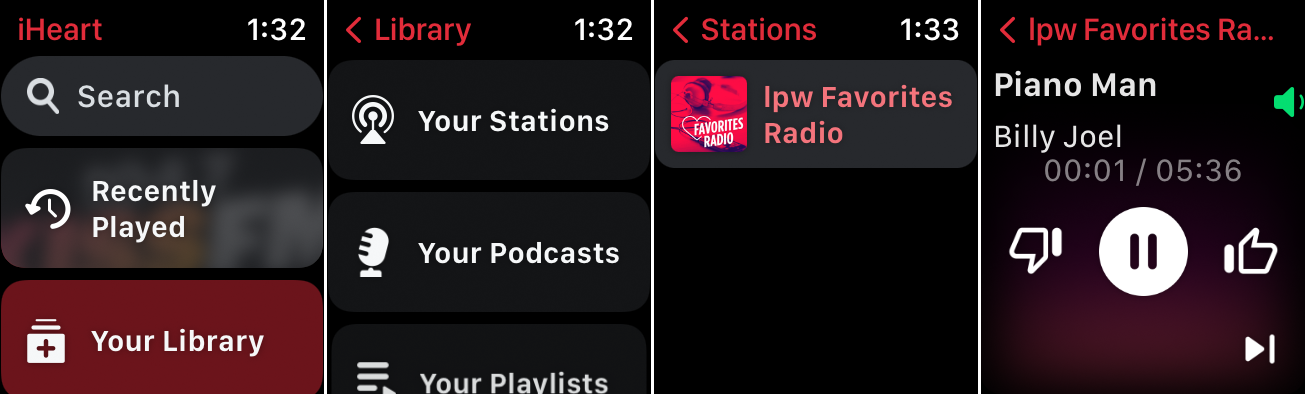
iHeartRadioアプリを携帯電話または時計に直接ダウンロードします。 時計でアプリを開き、[最近再生]をタップして、最近アクセスした音楽を聴きます。 ライブラリをタップして、ステーション、ポッドキャスト、プレイリストを表示します。 聞きたい曲を選択してください。
その他のサードパーティアプリ
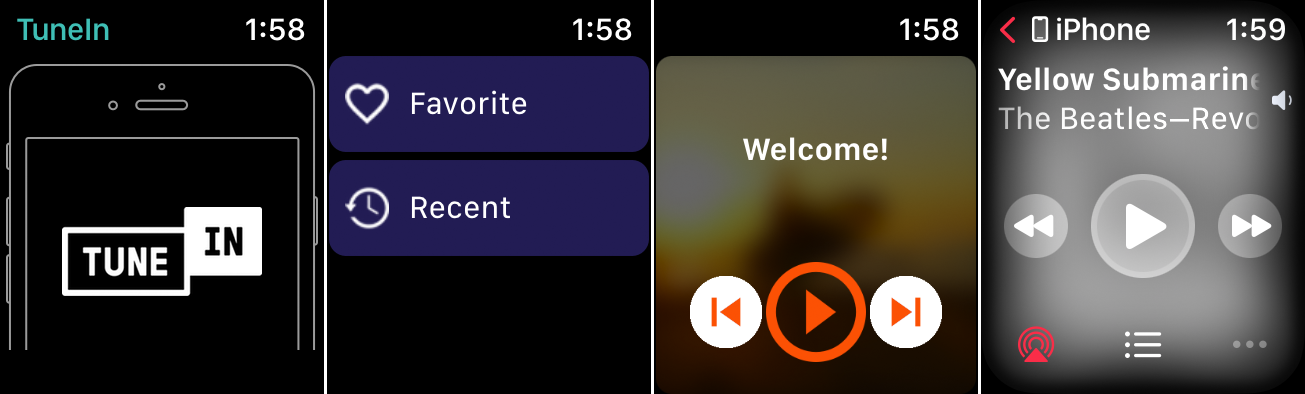
時計にインストールして聴くことができるその他のオーディオアプリには、TuneIn Radio、Radio FM、MusicTVなどがあります。 ただし、特定のサードパーティアプリには欠点があります。 一部のアプリは主にiPhone用に設計されており、AppleWatchおよびBluetoothスピーカーまたはヘッドフォンとの互換性が制限されているかまったくありません。
その場合の唯一のオプションは、iPhoneを介して音楽を再生することです(または、時計へのパススルーとしてiPhoneをBluetoothスピーカーに接続します)。 そのため、このようなアプリが提供する音楽を聴くには、iPhoneが手元にある必要があります。
